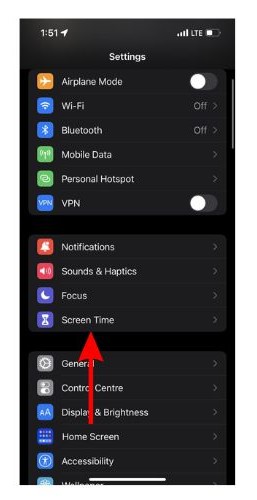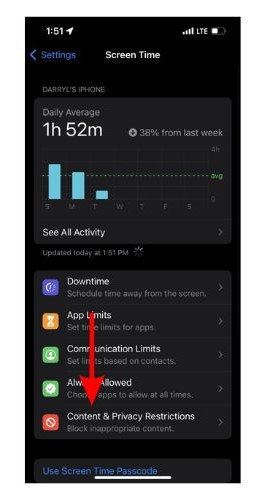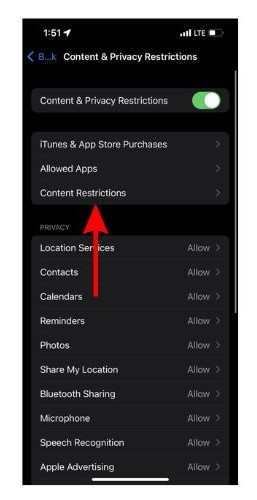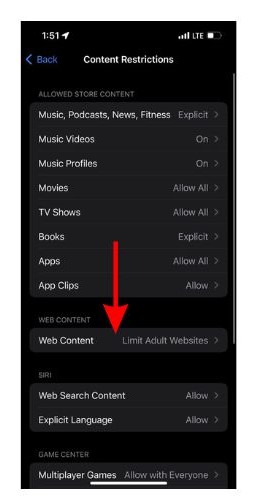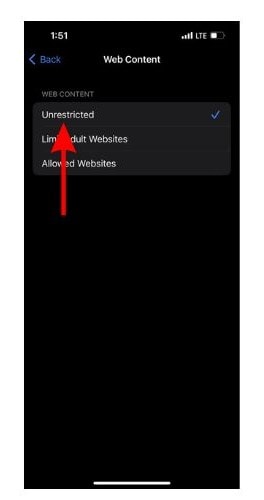Исправлено: приватный просмотр Safari неактивен в Safari на iPhone, iPad
Приватный просмотр, не работающий в Safari на вашем iPhone или iPad, может стать настоящей проблемой. Тем более, что он позволяет вам просматривать Интернет без сохранения истории, синхронизации любых данных просмотра с другими устройствами и даже не пытается сохранить информацию автозаполнения. Многие люди используют режим приватного просмотра, поскольку они беспокоятся о своей конфиденциальности.
Некоторые пользователи сообщают о проблемах, из-за которых они не могут получить доступ к режиму приватного просмотра, так как кнопка неактивна или вообще не работает. Если вы один из них, вот как исправить неработающий режим приватного просмотра в Safari на вашем iPhone или iPad.
Как использовать приватный просмотр в Safari на iPhone или iPad
Некоторые пользователи не знают, как перейти в режим приватного просмотра в Safari и считают, что эта функция недоступна или не работает. Итак, прежде чем мы перейдем к исправлениям, позвольте мне рассказать вам, как использовать режим приватного просмотра в Safari.
Хотя большинство из вас может знать, как его использовать, некоторые новые пользователи могут не знать, как перейти в режим приватного просмотра. Выполните следующие действия, чтобы использовать приватный режим в Safari.
Открыть Сафари браузер на вашем айфоне > Нажмите Кнопка вкладок в правом нижнем углу > Теперь коснитесь «X вкладок” или “Начальная страницакнопка внизу > в Список групп вкладоккран Частный чтобы переключиться в режим приватного просмотра > Здесь коснитесь значок + (Плюс), чтобы добавить вкладки и использовать режим приватного просмотра.
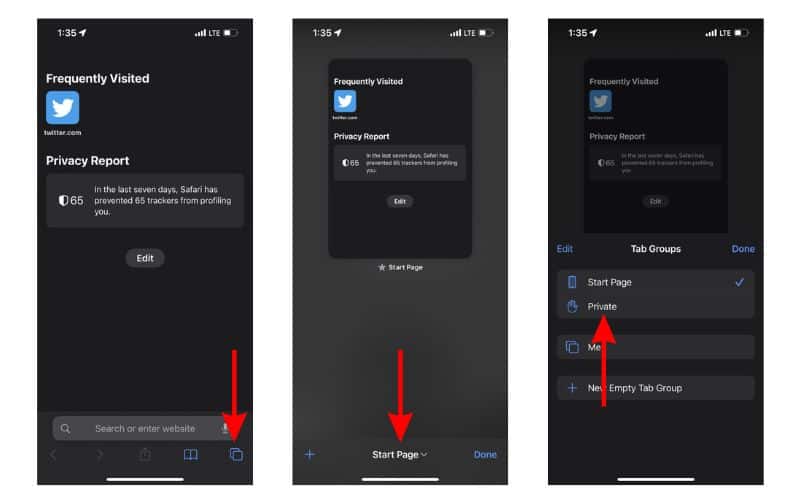
Как исправить, что приватный просмотр не работает в Safari на iPhone или iPad
Мы предполагаем, что теперь вы знаете, как использовать режим приватного просмотра Safari. Если вкладка «Частные» неактивна или вообще не работает, вот пять шагов, которые помогут вам исправить режим «Частный просмотр» в Safari на вашем iPhone или iPad.
1. Снимите ограничения контента для веб-контента
Включение ограничений контента для раздела «Веб-контент» в настройках времени экрана приводит к удалению кнопки «Режим приватного просмотра» из Safari. Если вы недавно внесли это изменение или случайно установили ограничения для веб-контента, вот как изменить эти настройки и восстановить режим приватного просмотра.
Необходимое время: 2 минуты.
Действия по удалению ограничений контента из раздела «Веб-контент» в настройках экранного времени на iPhone или iPad.
- Откройте «Настройки» на своем iPhone и перейдите к параметру «Экранное время».

- Нажмите «Контент и ограничения конфиденциальности».

- Теперь нажмите «Ограничения контента».

- На следующей странице коснитесь Веб-контент.

- Выберите вариант «Без ограничений», и режим приватного просмотра станет доступен в Safari на вашем iPhone или iPad. Если выбран параметр «Ограничить веб-сайты для взрослых» или «Разрешенные веб-сайты», режим приватного просмотра не будет отображаться в Safari.

2. Обновите браузер Safari, чтобы исправить неработающий приватный просмотр в Safari.
Если снятие ограничений не решило проблему, несовместимость между версией браузера Safari и iOS/iPadOS может привести к исчезновению режима приватного просмотра с вашего устройства. Кроме того, всегда рекомендуется обновлять приложения до их последних версий, поскольку эти обновления устраняют проблемы, исправляя ошибки и сбои, присутствующие в более старых версиях. Выполните следующие действия, чтобы обновить Safari до последней версии и исправить режим приватного просмотра в Safari.
1. Открой Магазин приложений на вашем iPhone или iPad.
2. Нажмите на свой Профиль в правом верхнем углу.
3. Прокрутите вниз и коснитесь Обновлять Кнопка рядом с Safari. Кроме того, вы также можете коснуться Обновить все кнопку, чтобы обновить каждое приложение, присутствующее на вкладке «Доступные обновления».
3. Обновите до последней версии iOS или iPadOS.
Если режим приватного просмотра по-прежнему не отображается после обновления Safari до последней версии, причиной проблемы может быть программная ошибка в iOS/iPadOS. Если это широко распространенная проблема, разработчики Apple, возможно, уже выпустили обновление для ее решения. Чтобы избавиться от этой ошибки, мы должны обновить наши устройства до последней версии программного обеспечения.
1. Открыть Настройки на вашем iPhone или iPad.
2. Перейдите к Общий и коснитесь Обновление программного обеспечения вариант.
3. Теперь коснитесь Загрузить и установить кнопку, чтобы обновить ваш iPhone или iPad до последней версии программного обеспечения.
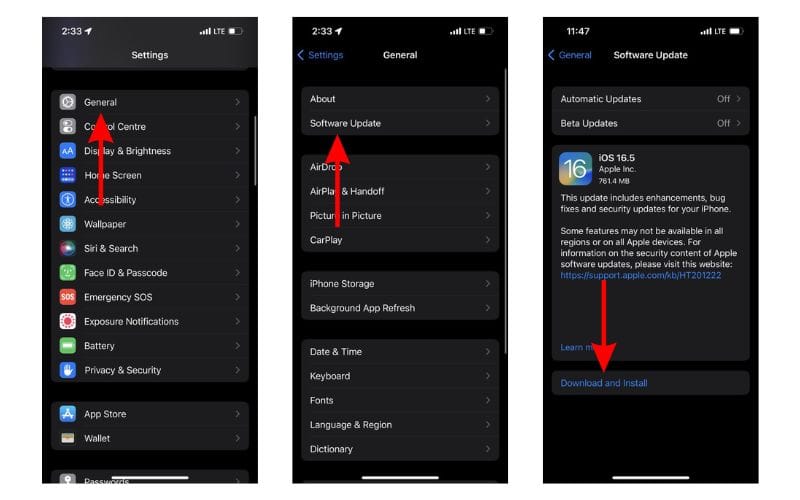
4. Перезагрузите iPhone/iPad, чтобы приватный просмотр не работал в Safari.
Мы упоминали о перезагрузке устройства в большинстве ваших руководств по устранению неполадок, чтобы решить проблемы. Если вы выполнили все шаги, упомянутые выше, и не можете получить доступ к режиму приватного просмотра вашего устройства в Safari, быстрый перезапуск может решить проблему.
Все службы, работающие на вашем iPhone/iPad, будут перезапущены вместе с вашим устройством. Более того, даже те настройки, которые вы только что изменили, будут применены, если они еще не были применены. Так что продолжайте и перезагрузите свой iPhone или iPad.
Для iPhone и iPad без кнопки «Домой»
1. Нажмите и удерживайте боковую кнопку и любую качельку громкости, пока не появится слайдер для выключения питания.
2. Перетащите ползунок и подождите несколько минут.
3. Теперь нажмите и удерживайте боковую кнопку, пока не увидите логотип Apple.
Для iPhone и iPad с кнопкой «Домой»
1. Нажмите и удерживайте боковую кнопку, пока не появится слайдер для выключения питания.
2. Перетащите ползунок и подождите несколько минут.
3. Теперь нажмите и удерживайте боковую кнопку, пока не увидите логотип Apple.
Вы даже можете попросить Siri перезагрузить ваш iPhone или iPad, если ваши руки заняты и т. д. Это одна из моих любимых реализаций, и я использую ее довольно часто.
Связаться со службой поддержки Apple
Серебряная подкладка для каждого решения по устранению неполадок в темном облаке — это служба поддержки Apple. Если вы выполнили все вышеперечисленные шаги, но ни один из них не помог, единственный вариант — обратитесь в службу поддержки Apple. Кроме того, если у вас поблизости есть Apple Store, вы можете посетить его и проконсультироваться с людьми в баре Genius относительно того, что режим приватного просмотра не работает в Safari.
Работает ли режим приватного просмотра в Safari так, как было обещано?
Apple обещает, что когда вы просматриваете Интернет в режиме приватного просмотра в Safari, история не сохраняется. Однако есть обходной путь, с помощью которого вы можете просматривать историю приватного просмотра Safari на Mac. Так что, если кто-то хочет просмотреть вашу историю просмотров, он может это сделать. Поэтому мы рекомендуем вам использовать VPN вместе с функцией приватного просмотра, чтобы обеспечить максимальную безопасность.
Мы надеемся, что эта статья помогла исправить режим приватного просмотра, который не работал в Safari на вашем iPhone или iPad. Если у вас есть какие-либо другие сомнения, сообщите нам об этом в комментариях ниже.
Часто задаваемые вопросы
1. Почему приватный просмотр не работает на Safari iPad?
Если вы включили ограничения контента для раздела «Веб-контент» в настройках времени экрана, кнопка «Режим приватного просмотра» будет удалена из Safari, что может быть причиной того, что приватный просмотр не работает в Safari на вашем iPad. Выполните шаги, указанные выше, чтобы решить проблему.
2. В Safari больше нет приватного режима?
В Safari есть приватный режим, и вот как его использовать. Откройте Safari > коснитесь и удерживайте кнопку «Вкладки» > коснитесь «Приват», чтобы войти в режим приватного просмотра.
3. Почему мой приватный просмотр не работает на моем iPhone?
Ограничения контента, включенные в настройках «Экранного времени», устаревшие версии приложений Safari и более старые версии iOS — вот некоторые из причин, по которым режим приватного просмотра не работает на вашем iPhone. Обратитесь к нашей статье для возможных решений проблемы.